ჩართეთ ან გამორთეთ ქსელიდან რბილი გათიშვა Windows 10-ში
როგორ ჩართოთ ან გამორთოთ რბილი გათიშვა ქსელიდან Windows 10-ში
ნაგულისხმევად, Windows რბილად გათიშავს კომპიუტერს ქსელიდან, როდესაც დაადგენს, რომ კომპიუტერი აღარ უნდა იყოს დაკავშირებული ქსელთან. Windows 10-ში არის სპეციალური პოლიტიკის ვარიანტი, რომელიც აკონტროლებს ამ ქცევას, ასე რომ თქვენ შეგიძლიათ თქვენი მოწყობილობის მყისიერად გათიშვა ქსელიდან. აქ მოცემულია, თუ როგორ უნდა დააკონფიგურიროთ იგი.
რეკლამა
რბილი გათიშვა მუშაობს შემდეგნაირად:
- როდესაც Windows გადაწყვეტს, რომ ქსელი აღარ უნდა იყოს დაკავშირებული, ის მაშინვე არ ითიშება. უეცარი გათიშვა ამცირებს მომხმარებლის გამოცდილებას შესამჩნევი სარგებლის გარეშე და თავიდან აიცილებს, როდესაც ეს შესაძლებელია.
- როგორც კი Windows გადაწყვეტს ინტერფეისის რბილად გათიშვას, ის აცნობებს TCP დასტას, რომ ქსელი აღარ უნდა იყოს გამოყენებული. არსებული TCP სესიები გაგრძელდება უწყვეტად, მაგრამ ახალი TCP სესიები გამოიყენებენ ამ ინტერფეისს მხოლოდ იმ შემთხვევაში, თუ აშკარად არის დაკავშირებული ან თუ სხვა ინტერფეისის მარშრუტები არ არის სასურველი დანიშნულების ადგილამდე.
- ეს შეტყობინება TCP დასტაზე იწვევს ქსელის სტატუსის ცვლილებას. ქსელურმა აპლიკაციებმა უნდა მოუსმინონ ამ მოვლენებს და პროაქტიულად გადაიტანონ თავიანთი კავშირები ახალ ქსელში, თუ ეს შესაძლებელია.
- შემდეგ Windows ამოწმებს ტრაფიკის დონეს ინტერფეისზე ყოველ ოცდაათ წამში. თუ მოძრაობის დონე გარკვეულ ზღურბლზე მეტია, შემდგომი ქმედება არ განხორციელდება. ეს საშუალებას აძლევს ინტერფეისის მუდმივ აქტიურ გამოყენებას, როგორიცაა ფაილის გადაცემიდან ან VoIP ზარიდან, შეფერხების თავიდან ასაცილებლად.
- როდესაც ტრაფიკი დაეცემა ამ ზღურბლს ქვემოთ, ინტერფეისი გაითიშება. აპლიკაციები, რომლებიც ინარჩუნებენ ხანგრძლივ უმოქმედო კავშირებს, როგორიცაა ელექტრონული ფოსტის კლიენტი, შეიძლება შეწყდეს და უნდა აღადგინონ თავიანთი კავშირები სხვა ინტერფეისით.
Windows 10 შეიცავს ჯგუფური პოლიტიკის სპეციალურ ვარიანტს,ჩართეთ Windows კომპიუტერის ქსელიდან რბილად გამორთვისთვის'. თუ პოლიტიკა არის ინვალიდი, Windows დაუყოვნებლივ გათიშავს კომპიუტერს ქსელიდან, როდესაც დაადგენს, რომ კომპიუტერი აღარ უნდა იყოს დაკავშირებული ქსელთან. ეს სხვა ვარიანტებზეა დამოკიდებული. თუ ''შეამცირეთ ინტერნეტთან ან Windows დომენთან ერთდროული კავშირების რაოდენობა´ გამორთულია, Windows არ გაითიშება არცერთ ქსელს.
თუ იყენებთ Windows 10 Pro, Enterprise ან Education გამოცემა, შემდეგ შეგიძლიათ გამოიყენოთ ლოკალური ჯგუფის პოლიტიკის რედაქტორის აპი პოლიტიკის ოფციის კონფიგურაციისთვის. ის ხელმისაწვდომია OS-ში ყუთიდან. Windows 10 Home მომხმარებლებს შეუძლიათ გამოიყენონ რეესტრის შესწორება. განვიხილოთ ეს მეთოდები.
Windows 10-ში ქსელიდან რბილი გათიშვის ჩართვის ან გამორთვისთვის,
- გახსენით ადგილობრივი ჯგუფის პოლიტიკის რედაქტორი აპლიკაცია, ან გაუშვით იგი ყველა მომხმარებელი ადმინისტრატორის გარდა, ან კონკრეტული მომხმარებლისთვის.
- ნავიგაცია კომპიუტერის კონფიგურაცია\ადმინისტრაციული შაბლონები\ქსელი\Windows კავშირის მენეჯერი.
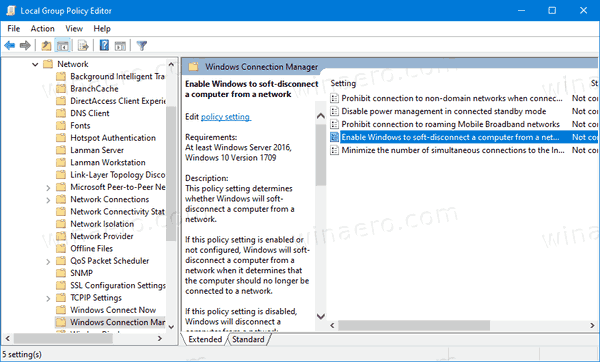
- მარჯვნივ, ორჯერ დააწკაპუნეთ ჩართეთ Windows კომპიუტერის ქსელიდან რბილად გამორთვისთვის ვარიანტი.
- დააყენეთ პოლიტიკა გამორთულია ფუნქციის გამორთვა.
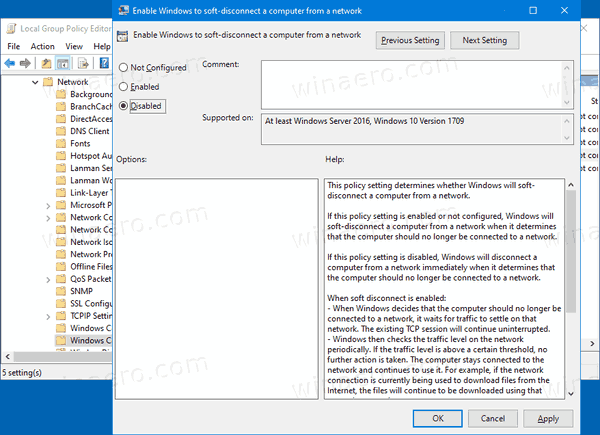
- წინააღმდეგ შემთხვევაში, დატოვეთ როგორც არ არის კონფიგურირებული ან დააყენეთ ჩართულია.
თქვენ დაასრულეთ.
ჩართეთ ან გამორთეთ რბილი გათიშვა ქსელიდან რეესტრში
- გახსენით რეესტრის რედაქტორი.
- გადადით შემდეგ რეესტრის გასაღებზე:
HKEY_LOCAL_MACHINE\Software\Policies\Microsoft\Windows\WcmSvc\GroupPolicy
რჩევა: იხილეთ როგორ გადახვიდეთ სასურველ რეესტრის გასაღებზე ერთი დაწკაპუნებით. - თუ ასეთი გასაღები არ გაქვთ, უბრალოდ შექმენით იგი.
- აქ შექმენით ახალი 32-ბიტიანი DWORD მნიშვნელობა fSoftDisconnectConnections. შენიშვნა: მაშინაც კი, თუ თქვენ ხართ მუშაობს 64-ბიტიან Windows-ზე, თქვენ კვლავ უნდა გამოიყენოთ 32-ბიტიანი DWORD, როგორც მნიშვნელობის ტიპი.
- დააყენეთ ის ერთ-ერთ შემდეგ მნიშვნელობაზე:
- 0 = გამორთეთ რბილი გათიშვა
- 1 = ჩართეთ რბილი გათიშვა
- (წაშალე მნიშვნელობა) = სისტემის ნაგულისხმევი
- იმისათვის, რომ რეესტრის შესწორებით შესრულებული ცვლილებები ძალაში შევიდეს, საჭიროა გადატვირთეთ Windows 10.
მოგვიანებით, შეგიძლიათ წაშალოთ fSoftDisconnectConnections მნიშვნელობა სისტემის ნაგულისხმევი პარამეტრების აღსადგენად.
თქვენ ასევე შეგიძლიათ ჩამოტვირთოთ შემდეგი მზა რეესტრის ფაილები, მათ შორის გაუქმების შესწორება:
ჩამოტვირთეთ რეესტრის ფაილები
Ის არის.
რჩევა: შეგიძლიათ შეეცადეთ ჩართოთ GpEdit.msc Windows 10 Home-ში.
საინტერესო სტატიები:
- როგორ ვნახოთ გამოყენებული ჯგუფის პოლიტიკა Windows 10-ში
- ყველა გზა ლოკალური ჯგუფის პოლიტიკის რედაქტორის გასახსნელად Windows 10-ში
- გამოიყენეთ ჯგუფური პოლიტიკა ყველა მომხმარებლისთვის, გარდა ადმინისტრატორისა Windows 10-ში
- გამოიყენეთ ჯგუფური პოლიტიკა კონკრეტული მომხმარებლისთვის Windows 10-ში
- გადატვირთეთ ყველა ადგილობრივი ჯგუფის პოლიტიკის პარამეტრი ერთდროულად Windows 10-ში
- ჩართეთ Gpedit.msc (ჯგუფური პოლიტიკა) Windows 10 Home-ში
